PS怎么导入字体样式?
溜溜自学 平面设计 2023-06-05 浏览:480
大家好,我是小溜,PS在设计图纸的时候,经常会使用到文字,特别是广告图纸。但是PS里面自带的字体不多,这样广告图整体看起来就普普通通的,我们可以自己从外部导入一些,那么PS怎么导入字体样式?一起来看看吧!
工具/软件
硬件型号:华硕(ASUS)S500
系统版本:Windows7
所需软件:PS CS6
方法/步骤
第1步
我们先来看看PS里的字体样式有几个,是不是很少
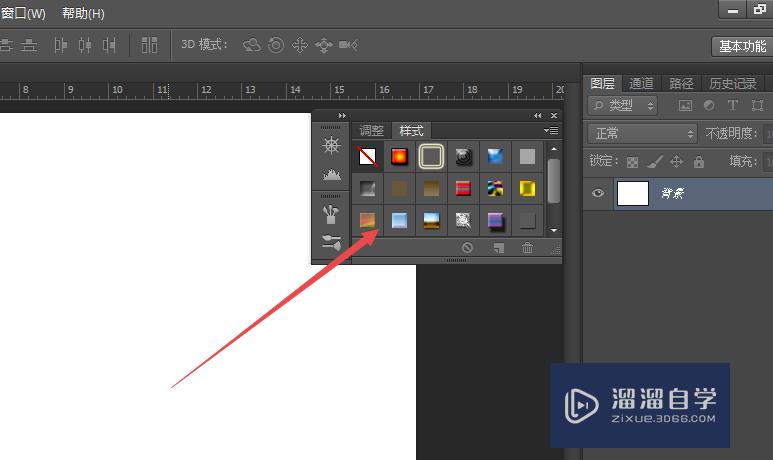
第2步
我们去寻找并且下载好字体素材
第3步
下载好后,鼠标点击右键解压文件
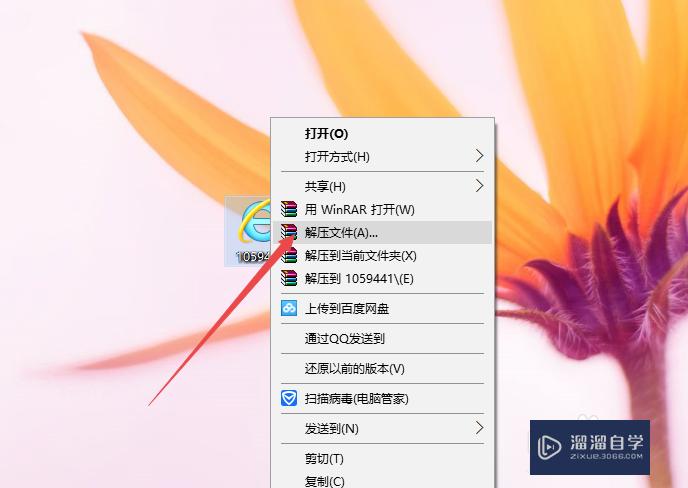
第4步
解压好后,我们可以看到旁边多了一个文件夹

第5步
打开PS点击菜单栏的窗口——样式
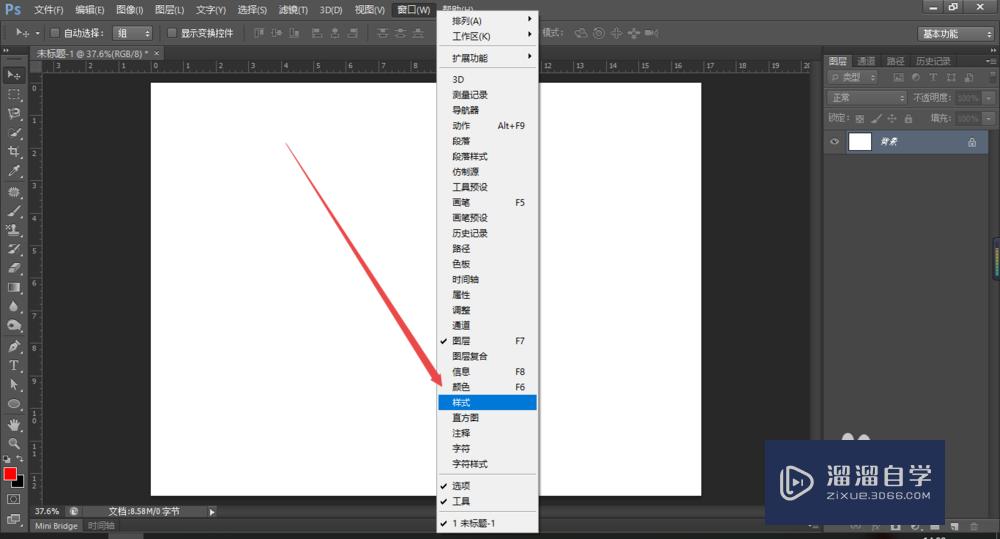
第6步
在弹出来的样式窗口中,点击右上角的三角形图标然后点击载入样式
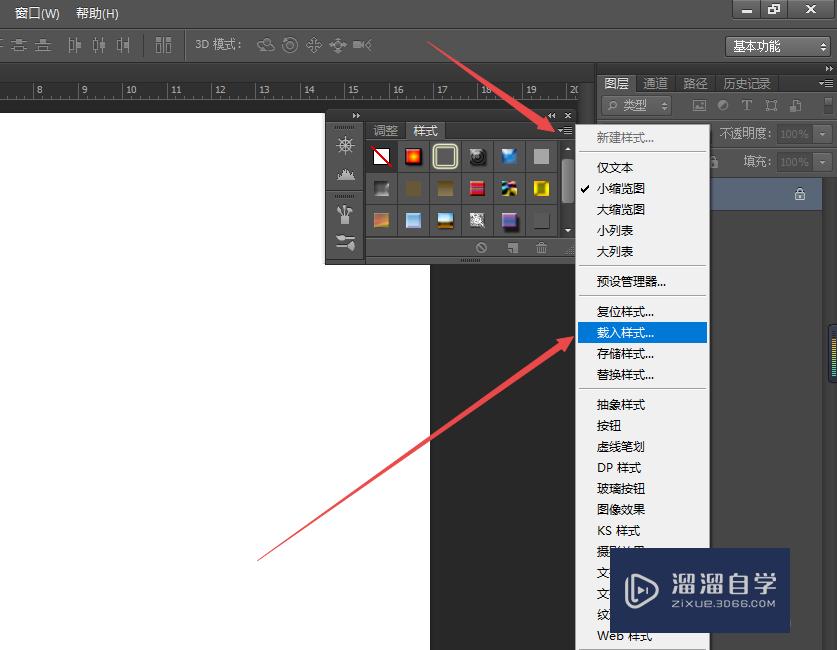
第7步
找到刚刚解压的文件夹,双击载入文件夹里的样式
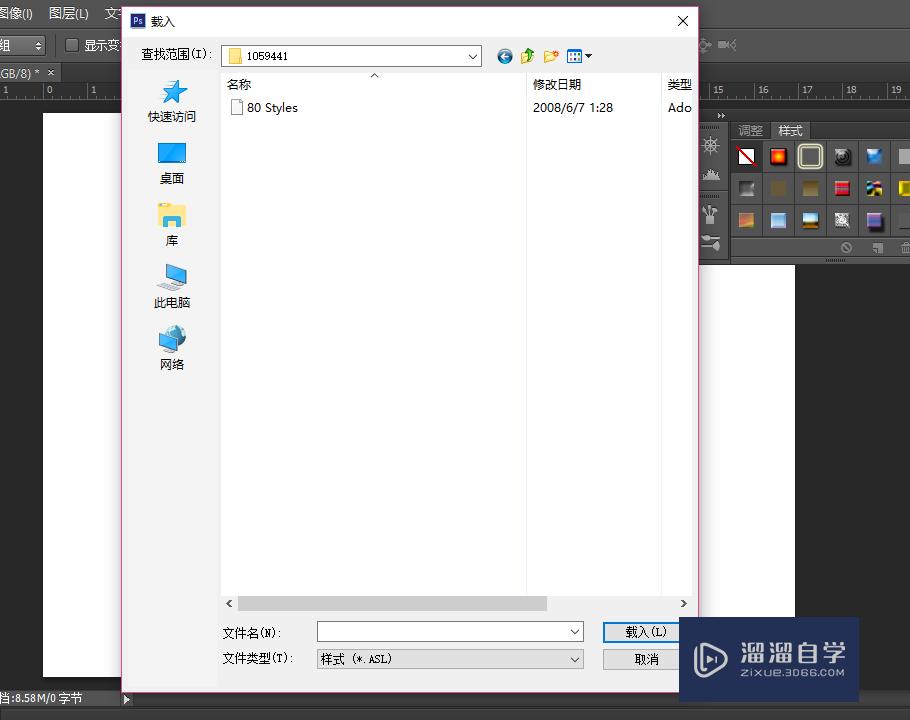
第8步
完了我们就看到样式窗口里已经多出来你刚刚载入的样式了
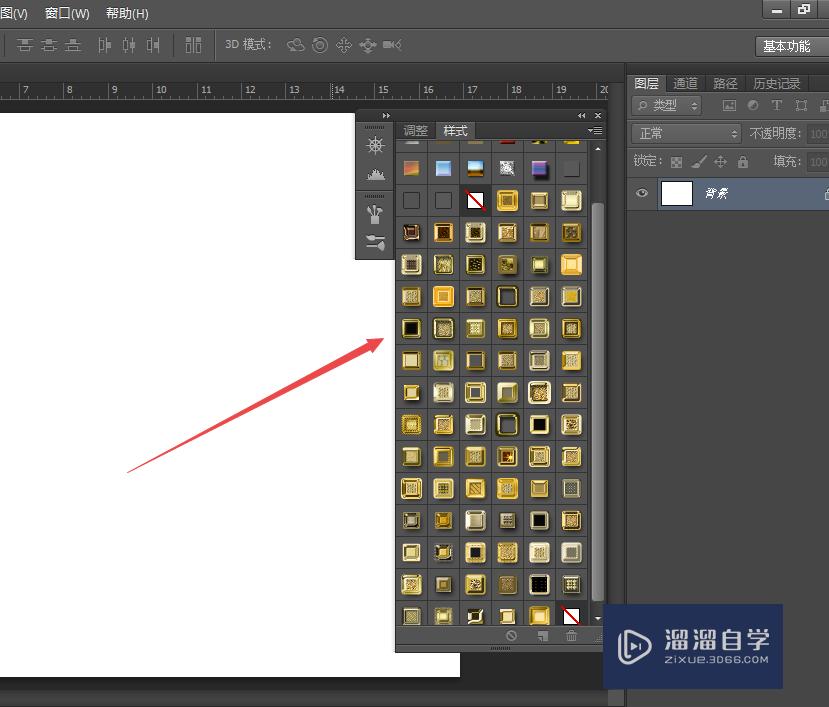
第9步
我们随便打个字示范一下,比如新建一个文档输入百度经验,看看效果
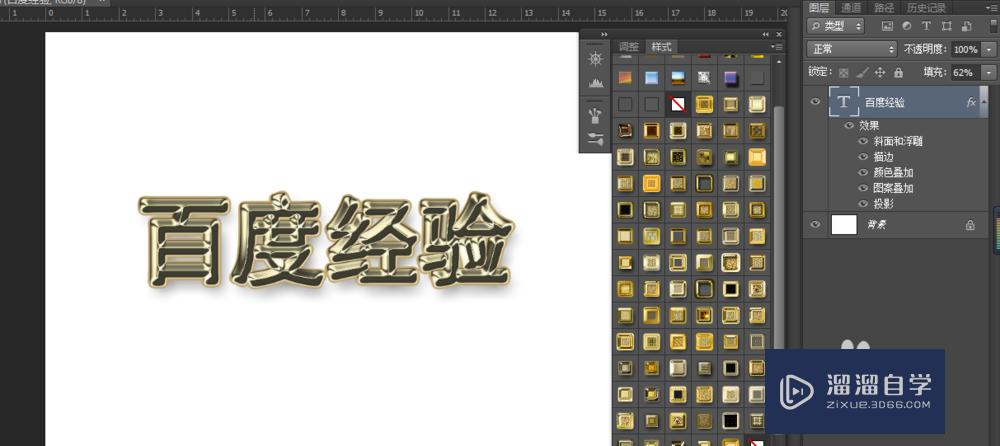
注意/提示
好啦,本次关于“PS如何导入字体样式?”的内容就分享到这里了,跟着教程步骤操作是不是超级简单呢?快点击下方入口观看免费教程→→
相关文章
距结束 05 天 15 : 44 : 02
距结束 01 天 03 : 44 : 02
首页








